如何在WPS中进行数据验证
在WPS中进行数据验证是确保输入数据准确性和一致性的有效方法。通过数据验证,用户可以设置输入规则,限制单元格中的数据类型,避免错误数据的输入,提升工作效率。本文将详细介绍如何在WPS表格中使用数据验证功能,帮助你提高数据管理的质量与精度。
数据验证功能概述
数据验证功能可以让用户对WPS表格中的单元格数据进行限制。你可以设定数据类型(如数字、日期或文本),限制数据范围,甚至创建下拉菜单来简化输入操作。通过此功能,用户能够有效避免输入错误,确保表格中的数据符合预期格式,减少后期的修改与纠正工作。
案例教程:如何设置数据验证
假设你需要在WPS表格中限制某一列只能输入1到100之间的数字。以下是详细步骤:
1. 选中需要设置验证的单元格或区域。
2. 点击工具栏中的“数据”选项,选择“数据验证”。
3. 在弹出的对话框中,选择“设置”标签页。
4. 在“允许”框中选择“整数”。
5. 在“数据”框中选择“介于”,然后在“最小值”和“最大值”框中输入1和100。
6. 点击“确定”按钮完成设置。
这样,输入超出范围的数据时,系统会提示错误并禁止输入,确保数据符合要求。
如何创建下拉菜单进行选择
创建下拉菜单是数据验证的另一种常见应用。通过设置下拉菜单,用户可以快速选择数据,避免手动输入错误。创建方法如下:
1. 选中单元格或区域。
2. 进入“数据验证”对话框,选择“设置”标签页。
3. 在“允许”框中选择“序列”。
4. 在“来源”框中输入需要显示在下拉菜单中的选项,选项之间用逗号隔开。
5. 点击“确定”按钮即可。
这样,你便能轻松创建下拉菜单,提升输入效率。
总结
通过在WPS表格中使用数据验证功能,你可以有效控制数据输入的准确性,避免错误和不一致的情况出现。无论是限制数字范围、设置日期格式,还是创建下拉菜单,数据验证都能帮助你更高效地管理和处理数据。掌握这些操作后,你将在日常工作中节省大量时间,提升数据处理的质量和准确性。


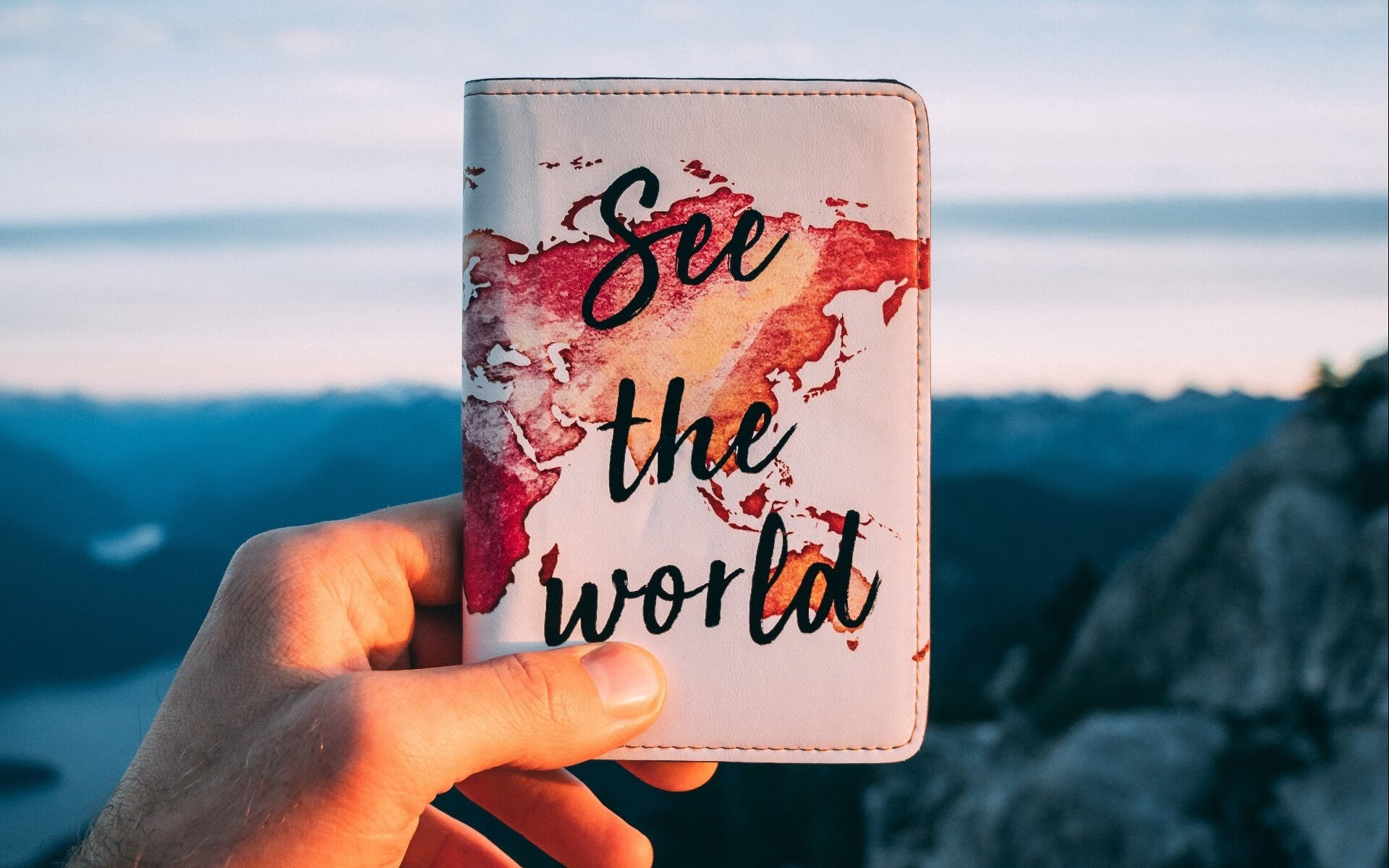





还没有评论,来说两句吧...